Excel DATEDVALUE funktion
Normalt, når du importerer nogle data i Excel-regneark fra andre applikationer, såsom PDF, TXT-fil, gemmes datoen som tekstformat. I dette tilfælde kan DATEVALUE-funktionen hjælpe dig med at konvertere dato, der er gemt som tekstformat, til et serienummer, som Excel kan genkende som en dato, og derefter formatere nummeret til det rigtige datoformat.
Syntaks:
Syntaksen for DATEVALUE funktion i Excel er:
argumenter:
- Date_text: En dato gemt som en tekststreng.
Vend tilbage:
Returner et serienummer baseret på en bestemt dato i Excel.
Anvendelse:
For at konvertere tekststrengens datoformat til et rigtigt datoformat skal du anvende denne formel:
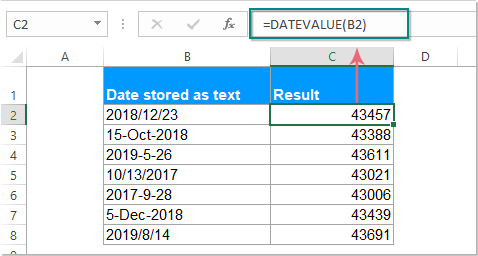
Derefter vises femcifrede numre, og derefter skal du formatere disse serienumre som normalt datoformat ved at vælge Kort dato mulighed fra talformat rulleliste under Home fane, se skærmbillede:

Bemærk: Hvis der er tekst- og datostreng i cellerne, skal du anvende VÆRDI funktion til at håndtere det. Indtast venligst denne formel:
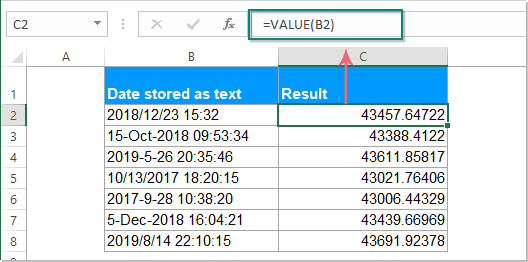
Og så gå til formater celler dialogboks for at angive et datoformat til konvertering af serienumre til datetime-format som følgende skærmbillede vist:
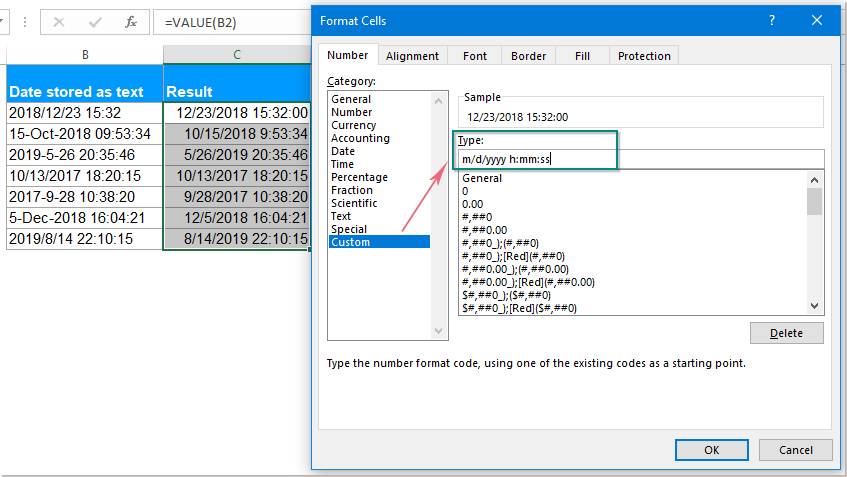
Bemærk: I ovenstående formler B2 er cellen indeholder datoen tekststreng, du vil konvertere.
Tips: Du kan også erstatte cellehenvisningen i ovenstående formler med dato-tekststrengen, såsom:
De bedste Office-produktivitetsværktøjer
Kutools til Excel - Hjælper dig med at skille dig ud fra mængden
Kutools til Excel kan prale af over 300 funktioner, At sikre, at det, du har brug for, kun er et klik væk...

Fanen Office - Aktiver læsning og redigering af faner i Microsoft Office (inkluderer Excel)
- Et sekund til at skifte mellem snesevis af åbne dokumenter!
- Reducer hundreder af museklik for dig hver dag, og farvel med musens hånd.
- Øger din produktivitet med 50 %, når du ser og redigerer flere dokumenter.
- Giver effektive faner til Office (inkluderer Excel), ligesom Chrome, Edge og Firefox.
